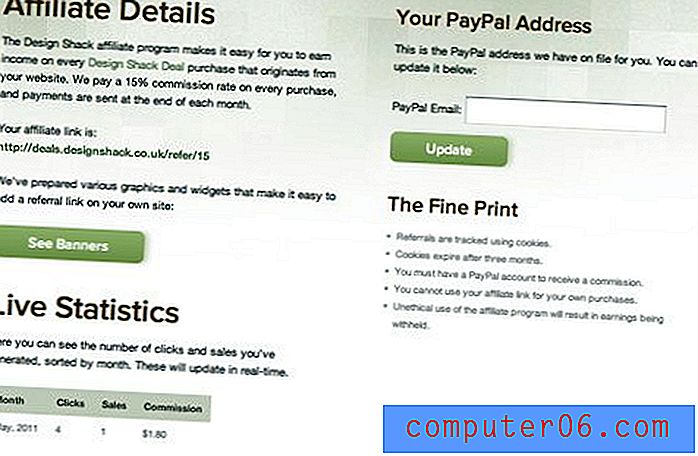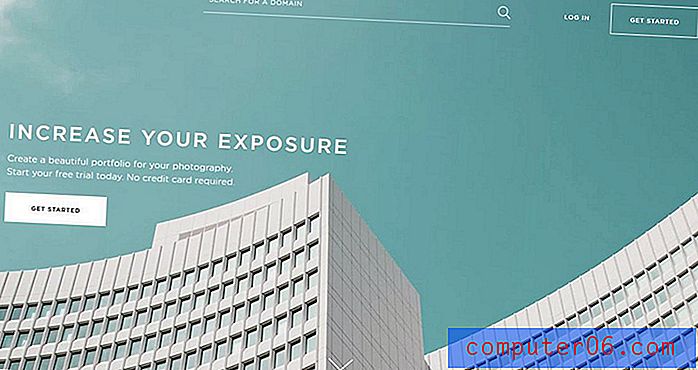Critique de Filmora
4 sur 5
Beaucoup de fonctionnalités trouvées dans les programmes de niveau professionnel prix
4 sur 5
Abordable à 69, 99 $ pour une licence monoplace facilité d'utilisation
5 sur 5
Excellente interface qui simplifie les tâches complexes soutien
3 sur 5
Documentation de support technique insuffisante
Résumé rapide
Wondershare Filmora est un excellent logiciel de montage vidéo qui équilibre des fonctionnalités puissantes avec une interface intuitive à un prix abordable. Il prend en charge tous les formats vidéo modernes, ainsi que l'édition et la sortie vidéo HD et 4K. Bien qu'il ait quelques problèmes avec ses options d'intégration des médias sociaux, c'est toujours un excellent éditeur qui est parfait pour créer des vidéos en ligne de haute qualité. Ce n'est pas une suite de montage vidéo professionnelle, mais la plupart des vidéastes débutants et intermédiaires qui cherchent à créer des vidéos partageables rapidement et facilement seront satisfaits des résultats.
Obtenez Filmora
Ce que j'aime
- Interface utilisateur claire et intuitive
- Prise en charge vidéo 4K
- Enregistrement d'écran intégré
- Téléchargement sur YouTube / les réseaux sociaux
- Accélération GPU en option pour un encodage plus rapide
- Importation de médias sociaux buggy
- Les packs de contenu complémentaires coûtent cher
- Derniers GPU non pris en charge pour l'accélération
- Certaines fonctionnalités sont dans des programmes autonomes
Filmora
Évaluation générale: 4 sur 5 Windows / macOS, 69, 99 $ Acheter maintenantNavigation Rapide
// Pourquoi me faire confiance
// FAQ sur Filmora
// Filmora Review: Qu'est-ce que cela vous apporte?
// Les raisons de mes notes
// Alternatives à Filmora
// Conclusion
Pourquoi me faire confiance
Je m'appelle Thomas Boldt. Je suis un graphiste diplômé d'université avec une expérience dans la conception graphique de mouvement ainsi qu'un instructeur de photographie dédié, tous deux m'obligeant à travailler avec un logiciel de montage vidéo. La création de didacticiels vidéo est l'un des meilleurs moyens de présenter des techniques de photographie plus complexes, et le montage vidéo de haute qualité est un élément essentiel pour rendre le processus d'apprentissage aussi fluide que possible.
J'ai également une vaste expérience de travail avec tous les types de logiciels pour PC, des petits programmes open source aux suites logicielles standard, afin que je puisse facilement reconnaître un programme bien conçu et de haute qualité. J'ai soumis Wondershare Filmora à plusieurs tests conçus pour explorer sa gamme de fonctionnalités de montage et d'exportation vidéo et documenté tous les résultats du processus avec des captures d'écran que vous verrez tout au long de cette revue. Je n'ai reçu aucune compensation ou considération de la part de Wondershare pour écrire cette critique de Filmora, et ils n'ont aucune contribution éditoriale ou de contenu d'aucune sorte.
J'ai également contacté l'équipe d'assistance de Wondershare pour tester leur réactivité aux rapports de bogues et autres problèmes techniques, comme vous pouvez le voir ci-dessous à partir du ticket ouvert que j'ai soumis après un problème que j'ai rencontré lors du processus d'examen.
FAQ sur Filmora
Qu'est-ce que Filmora?
Il s'agit d'un éditeur vidéo simple mais puissant disponible pour Mac et PC, destiné aux marchés des passionnés et des prosommateurs. Il est parfait pour une gamme d'utilisations de base, de la création de vidéos de didacticiel à l'édition de séquences de caméras d'action à la création de vidéos virales pour les sites de médias sociaux.
Vous ne voudriez probablement pas l'utiliser pour éditer un long métrage, mais pour un court travail vidéo, il est étonnamment efficace pour son prix, avec un bon mélange de fonctionnalités faciles à utiliser.
Le programme existe depuis un certain temps, atteignant la version 9 dans la dernière version (vous pouvez en apprendre plus sur le site officiel ici). Il a été initialement publié sous le nom de Wondershare Video Editor, mais après la version 5.1.1, il a été rebaptisé Filmora. Cette longue histoire a permis à Wondershare de résoudre presque tous les bugs et problèmes d'expérience utilisateur, bien que certaines des nouvelles fonctionnalités nécessitent un peu plus de travail avant d'être pleinement fiables.
Filmora est-il sûr?
Le programme est absolument sûr à utiliser, et le fichier d'installation et le fichier exécutable du programme passent tous les virus et programmes malveillants de Microsoft Security Essentials et Malwarebytes AntiMalware. La version Mac a également réussi les analyses de Drive Genius.
Le programme d'installation disponible sur le site officiel se connecte directement à leurs serveurs pour vous assurer que vous téléchargez la copie la plus récente et la plus stable du logiciel actuellement disponible. Le processus d'installation est simple et direct, et il n'essaie pas d'installer des logiciels publicitaires, des modules complémentaires ou d'autres logiciels tiers indésirables.
Filmora est-il gratuit?
Filmora n'est pas un logiciel gratuit, mais propose un essai gratuit complet avec une seule restriction d'utilisation: les vidéos exportées sont filigranées avec une bannière Filmora dans le tiers inférieur de la sortie.
Il existe deux principales options d'achat: une licence d'un an qui doit être renouvelée chaque année pour 39, 99 $ (ou 44, 99 $ pour la version Mac), ou une licence à vie pour un paiement unique de 69, 99 $.
Ces licences ne sont valables que pour un seul ordinateur, mais les licences multi-postes sont également disponibles sur une échelle mobile en fonction du nombre de copies que vous souhaitez utiliser simultanément.
Si vous avez déjà acheté le logiciel mais avez perdu votre clé de licence ou que vous réinstallez sur un nouvel ordinateur, vous pouvez récupérer votre clé de licence en cliquant sur le menu "Enregistrer" en haut et en sélectionnant "Récupérer le code d'enregistrement". Cela vous amènera à la section d'assistance du site Web Wondershare et vous permettra d'entrer l'adresse e-mail utilisée pour acheter le logiciel. Vous recevrez ensuite un e-mail contenant votre code d'enregistrement et vous pourrez le saisir pour retrouver un accès complet au logiciel.

Exemple de la seule différence entre les versions d'essai et enregistrée de Filmora pour Windows
Comment supprimer Filmora Watermark?
La suppression du filigrane sur les vidéos exportées est extrêmement facile et ne nécessite que l'achat d'une clé de licence pour le logiciel.
Il existe plusieurs façons de le faire à partir de l'application, y compris l'élément de menu rouge «Enregistrer» dans la barre d'outils ainsi que le lien «Non enregistré» dans le coin inférieur droit.
Une fois votre inscription terminée, vous entrez simplement votre code de licence et le filigrane sera supprimé sur toutes les vidéos que vous exporterez à l'avenir.
Critique de Filmora: qu'est-ce que cela vous apporte?
Remarque: les captures d'écran ci-dessous sont extraites d'une ancienne version de Filmora, nous réexaminerons bientôt Filmora 9 (la dernière version).
Le logiciel possède une vaste gamme de fonctionnalités, et comme nous n'avons pas la possibilité de parler de toutes, nous allons nous concentrer sur les principaux points qui méritent votre temps - ainsi que souligner quelques problèmes qui pourraient vous gêner.
Les captures d'écran que j'ai utilisées pour cet article ont été prises à partir de la version Windows, mais JP testait la version Mac en même temps et incluait des captures d'écran de comparaison pour montrer les différences dans l'interface utilisateur. Il mettra également en évidence les différences de fonctionnalités entre les deux plates-formes.
Interface d'édition

La simplicité de son interface utilisateur est l'une de ses fonctionnalités les plus attrayantes. La section principale avec laquelle vous travaillerez est la chronologie, qui remplit la moitié inférieure de l'écran et vous permet de gérer tous les différents clips vidéo, images, superpositions et audio qui deviendront votre film. Il s'agit d'une simple interface de glisser-déposer qui vous permet d'organiser, de découper et de modifier rapidement vos divers éléments multimédias, et qui rend la composition de votre vidéo un jeu d'enfant.
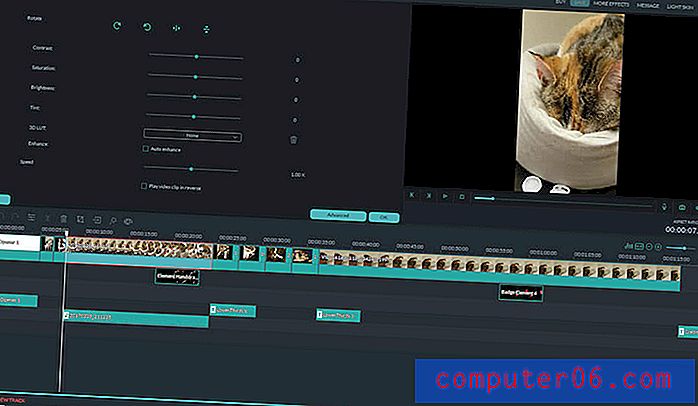
Des options d'édition plus avancées sont facilement accessibles en double-cliquant sur l'élément que vous souhaitez modifier dans la chronologie, et vous êtes présenté avec de nombreux éléments personnalisables liés à cet élément.
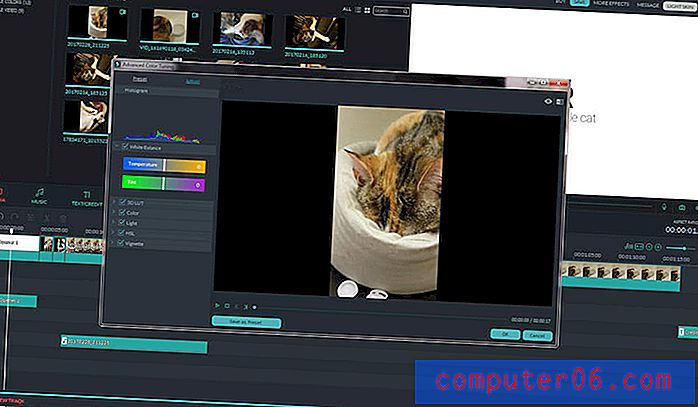
Certains types de supports vous permettront alors d'éditer encore plus en cliquant sur le bouton «Avancé». L'interface peut parfois devenir un peu déroutante une fois que vous avez creusé aussi profondément dans les fonctions d'édition, mais c'est uniquement parce qu'il y a tellement d'options, pas parce qu'il est mal conçu.
Les seuls inconvénients de l'interface sont quelques petits mais surprenants qui affectent le gestionnaire de pistes, où vous ajoutez ou supprimez des pistes de votre chronologie vidéo. C'est un choix de conception assez étrange car au lieu de vous permettre de cliquer avec le bouton droit sur les pistes pour les ajouter ou les supprimer, vous cliquez sur "Ajouter une nouvelle piste", puis définissez le nombre de pistes de texte et audio que vous souhaitez - mais les supprimer utilise le même processus . Ce n'est pas un gros problème, mais si vous souhaitez utiliser des pistes pour aider à organiser les différents éléments de votre film, vous ne serez pas content d'apprendre que Filmora vous limite à trois de chaque.
Enfin, il est impossible de renommer vos pistes, ce qui peut compliquer la recherche de l'élément que vous souhaitez modifier parmi une gamme d'éléments multimédias similaires. Ce n'est pas un problème lorsque vous travaillez sur une vidéo simple comme celle que j'ai faite pour cette critique de Filmora, mais sur un projet plus grand, il serait trop facile de se perdre dans la chronologie.
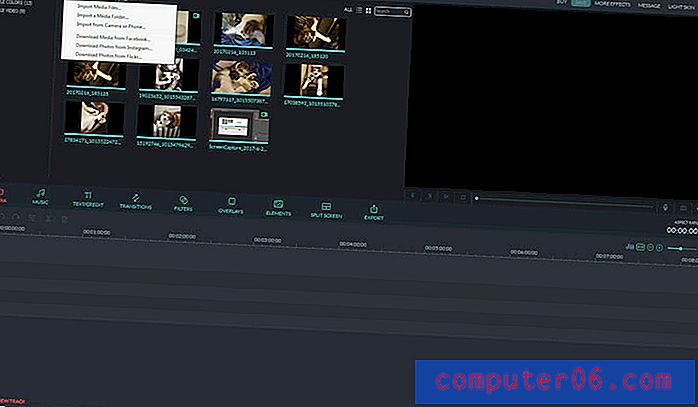
Importation de médias
Filmora prend en charge un nombre impressionnant de formats de fichiers en tant que sources multimédias, et l'importation à partir de fichiers de votre disque dur dans la bibliothèque multimédia Filmora est un jeu d'enfant. Malheureusement, le logiciel commence à rencontrer des problèmes lorsque vous utilisez les autres méthodes d'importation de médias. L'importation à partir de comptes de médias sociaux tels que Facebook, Instagram et Flickr devrait être un moyen rapide et facile d'intégrer vos vidéos et images existantes dans le programme, mais le processus était trop bogue pour fonctionner pour moi au-delà de la phase de connexion, comme vous pouvez voir ci-dessous.
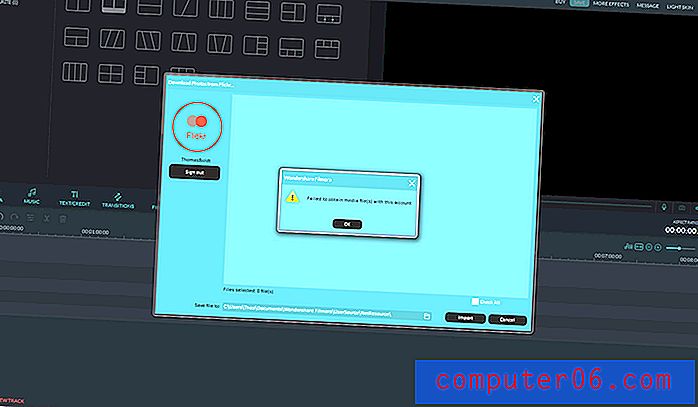
Finalement, Filmora a pu commencer à récupérer mes médias sur Facebook, mais s'est complètement écrasé lors de la création de la liste des vignettes. L'importation de médias Flickr et Instagram n'a jamais dépassé le stade indiqué ci-dessus. Cela peut être dû à un grand nombre de photos dans mon compte, mais je ne peux pas en être sûr car les seules informations de plantage ont été trouvées dans des fichiers journaux très techniques.
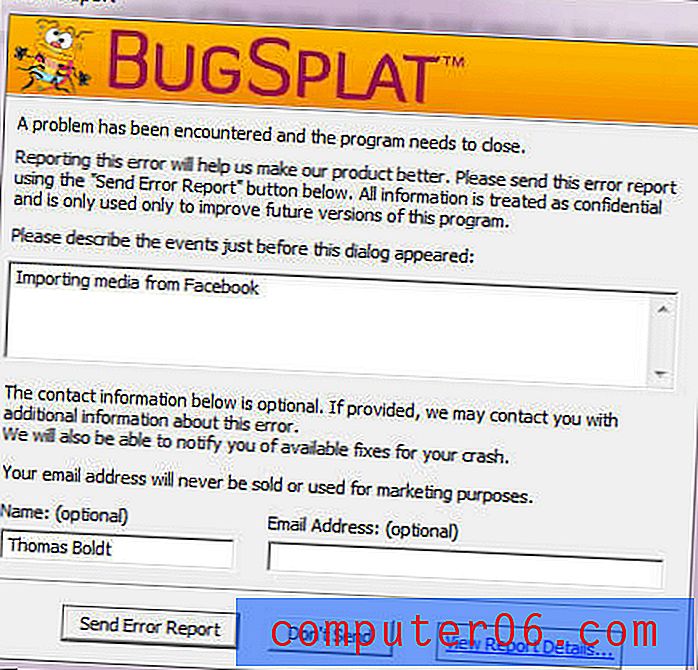
La recherche sur le site officiel et même quelques recherches minutieuses sur Google n'ont pas apporté de solutions à ce problème.La seule option dans ce cas est donc d'envoyer un ticket d'assistance à l'entreprise et d'attendre une réponse. Ils m'ont répondu après environ 12 heures, mais ils ont simplement demandé que je mette à jour vers la dernière version (que j'utilisais déjà), et que je leur envoie les fichiers journaux et une capture d'écran qui l'accompagne.
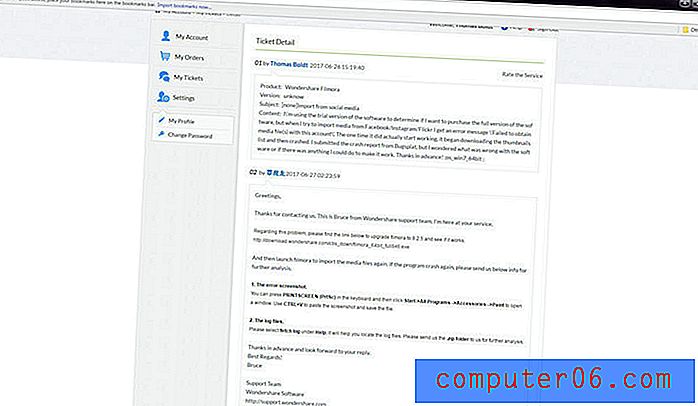
Malheureusement, il semble que ce bogue ne se limite pas à la version PC de Filmora, car JP a rencontré un problème similaire sur son Macbook. Il pouvait se connecter à Facebook dans l'application, mais alors qu'il récupérait une liste de ses photos, il ne pouvait pas récupérer les images miniatures associées. Cela rend plus ou moins impossible de trouver les bonnes images et vidéos à importer dans Filmora, ou à tout le moins longues et frustrantes. De toute évidence, cette fonctionnalité nécessite un peu plus de travail avant d'être une partie fiable du logiciel.
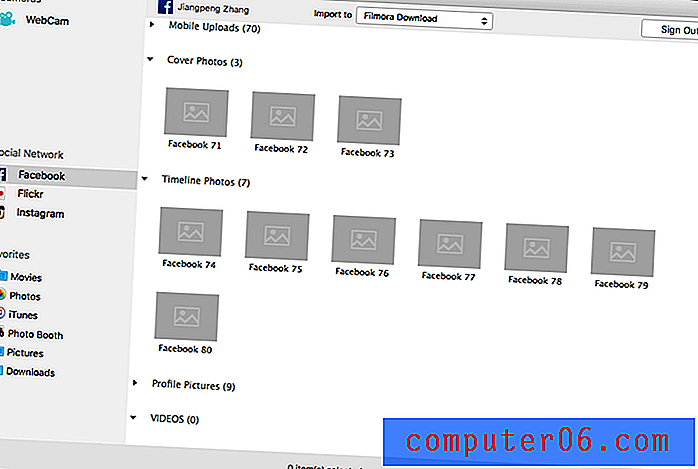
Enregistrement d'écran
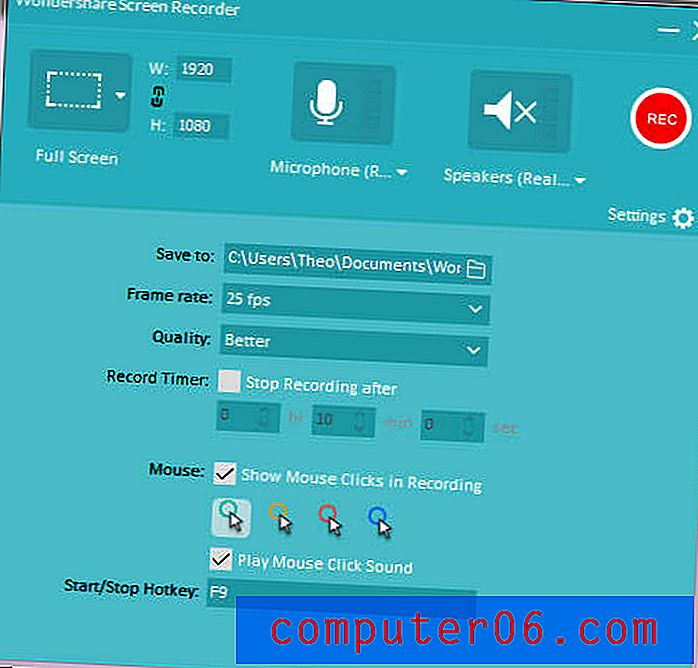
Pour ceux d'entre vous qui réalisent des didacticiels sur les logiciels à l'écran, cette fonctionnalité va être un booster de productivité majeur. Au lieu d'avoir à utiliser une application de capture d'écran distincte pour enregistrer vos instructions, Filmora propose une fonction d'enregistrement d'écran intégrée avec audio, suivi des clics de souris et différentes options de qualité. Le fichier résultant est importé directement dans votre bibliothèque multimédia pour être rapidement ajouté à tout projet sur lequel vous travaillez, vous permettant de rationaliser votre processus d'enregistrement.

Presets d'effets vidéo
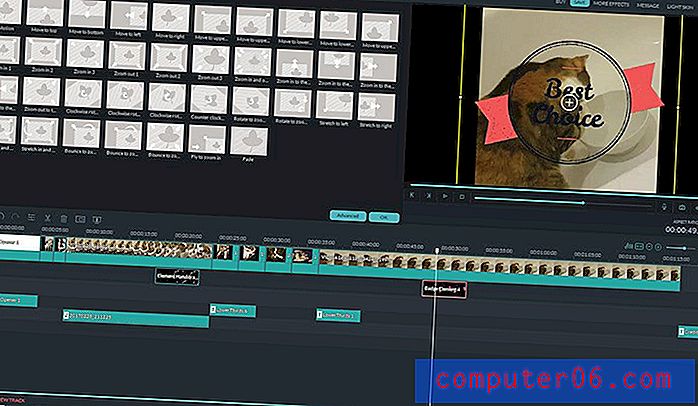
Filmora comprend un certain nombre d'éléments prédéfinis gratuits différents que vous pouvez inclure dans vos films, et certains d'entre eux sont assez bons. Il y a des titres, des séquences de crédits et des superpositions de tiers inférieurs ainsi qu'une gamme de filtres, emojis et autres éléments qui peuvent être ajoutés à votre film en quelques clics. De nombreux préréglages peuvent être entièrement personnalisés et enregistrés pour une utilisation ultérieure, bien que certains préréglages vous permettent uniquement de personnaliser certaines parties d'entre eux, telles que les polices ou le masquage.

Si vous n'êtes pas satisfait des préréglages inclus avec le logiciel, vous pouvez visiter le Filmora Effects Store directement à partir du programme pour trouver de nouveaux préréglages qui vous conviennent davantage.
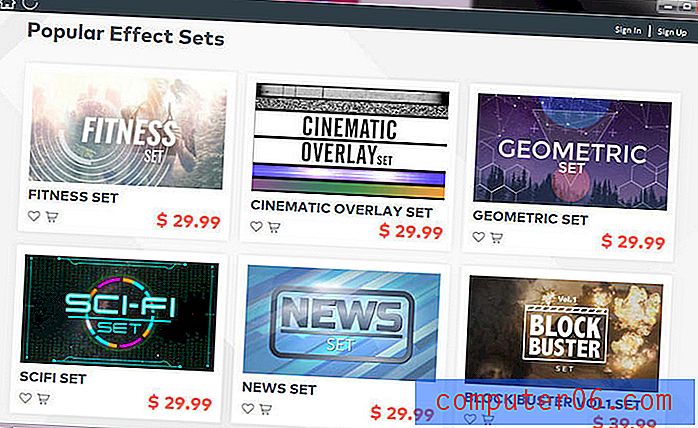
C'est une fonctionnalité utile, mais bien qu'ils offrent parfois des packs prédéfinis gratuits, les packs payants sont en fait assez chers - certains jusqu'à 30 $, ce qui est un peu cher pour un programme qui ne coûte que 60 $ à l'origine.
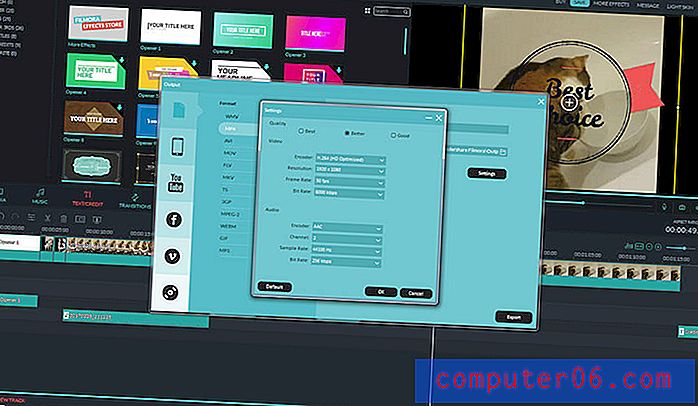
Encodage et exportation
Il existe de nombreuses façons de coder la vidéo numérique et Filmora peut coder vos vidéos dans presque toutes. Le format d'encodage, le débit binaire, la résolution et les formats audio peuvent tous être personnalisés pour répondre à vos besoins, et vous obtenez une estimation pratique de la taille finale du fichier afin que vous ne soyez pas surpris lorsque le processus d'encodage est terminé. Certains sites de médias sociaux limitent la taille du fichier des vidéos téléchargées, ce qui vous évitera de passer des heures à encoder une vidéo 4K qui se révèle être au-delà de la limite.
Le processus d'exportation est facile à utiliser et relativement rapide, malgré le fait que ma carte graphique n'était pas prise en charge par le programme, ce qui m'a empêché d'utiliser la fonction d'accélération GPU en option (Source: support Wondershare). La plupart des cartes prises en charge ont maintenant plusieurs années, mais si vous avez un ordinateur suffisamment récent pour inclure une carte non prise en charge, il est probablement assez rapide pour gérer l'encodage vidéo rapidement sans avoir besoin de l'aide du GPU.
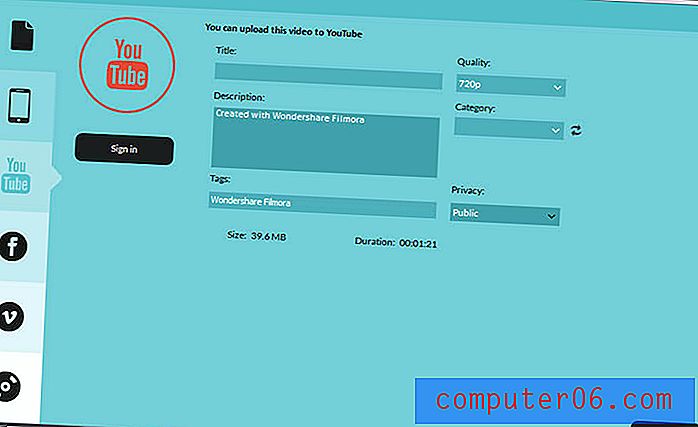
L'une des fonctionnalités d'exportation les plus utiles de Filmora est la possibilité d'exporter des vidéos directement sur Youtube, Vimeo et Facebook, qui est un autre excellent booster de productivité pour les aspirantes stars de la vidéo virale. Vous avez également la possibilité de graver des DVD directement à partir du programme, bien qu'il n'y ait pas de support pour les disques Blu-Ray malgré le fait que le programme est parfaitement capable de produire des vidéos HD et 4K, qui ne sont pas compatibles avec les DVD.
Modes d'édition supplémentaires
Pour ceux d'entre vous qui recherchent un processus de montage plus rationalisé, Filmora propose deux modes supplémentaires que vous pouvez sélectionner au démarrage du programme: le mode Easy, Instant Cutter et Action Cam Tool. Ils sont tous conçus pour effectuer des travaux spécifiques et ils sont tous assez faciles à utiliser.
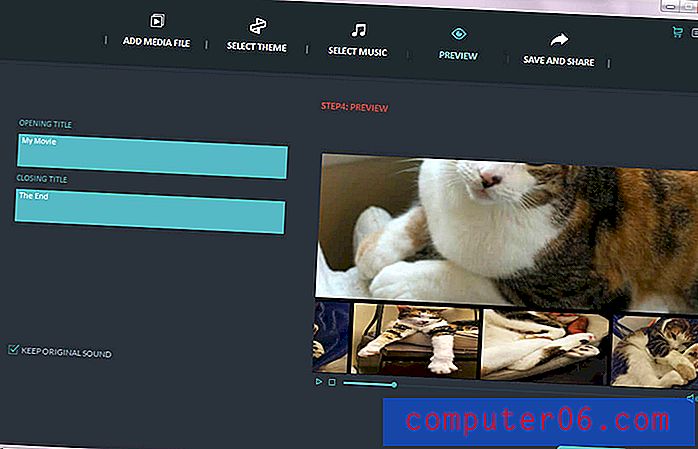
Le mode facile, comme vous pouvez vous y attendre, est un créateur de vidéos extrêmement rationalisé destiné à créer des diaporamas animés ou à combiner rapidement plusieurs clips tout en ajoutant automatiquement de la musique, des superpositions et des transitions entre les clips. Malheureusement, c'est presque un addon inutile car le programme principal lui-même est incroyablement facile à utiliser. Le mode facile fera tout le travail pour vous, mais il détruira presque certainement vos médias en cours de route, il est donc préférable de simplement travailler en mode complet.
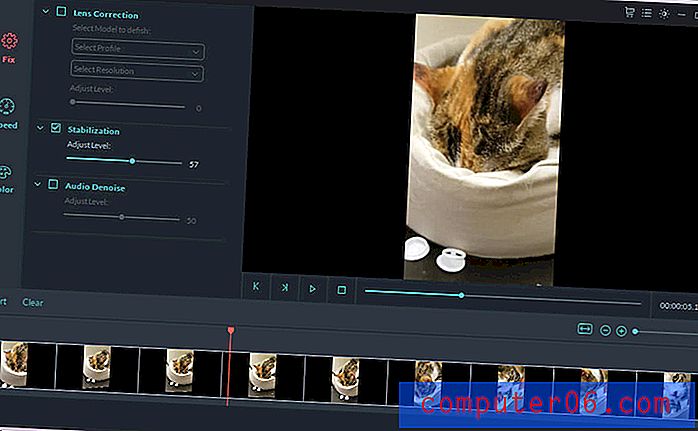
Instant Cutter et l'Action Cam Tool sont beaucoup plus utiles, mais ils devraient vraiment être intégrés dans le programme principal au lieu d'agir comme des programmes autonomes. Ils vous permettent de manipuler et de fusionner des clips vidéo individuels avec des paramètres de vitesse, des arrêts sur image et une stabilisation d'image personnalisés. Ce sont d'excellentes fonctionnalités, mais il n'y a aucune bonne raison pour que leurs fonctionnalités ne soient pas intégrées dans le mode Full Feature où vous ferez la majorité de vos modifications, et le basculement entre elles peut être long et frustrant.
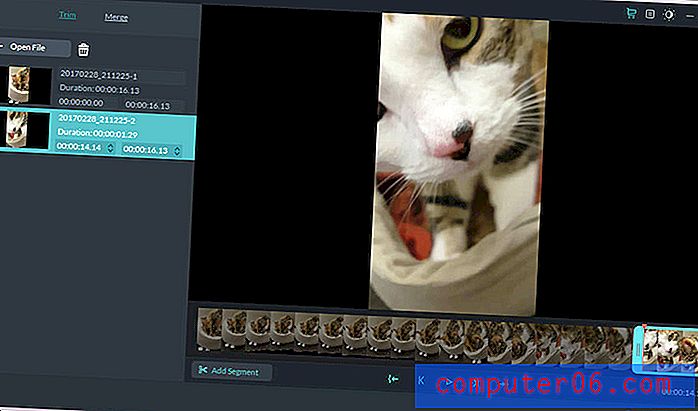
Les raisons de mes notes
Efficacité: 4/5
Filmora fait un excellent travail d'édition de vidéos au niveau des passionnés et des prosommateurs, et malgré certains problèmes avec ses fonctionnalités non essentielles telles que l'importation de médias, l'accélération GPU et la gravure de disques, il est assez efficace dans ses tâches principales. Pour la plupart des utilisateurs à la recherche d'un programme de montage vidéo, Filmora gérera facilement tout ce que vous pouvez lui lancer, rationalisera votre processus de création et aura fière allure tout en le faisant.
Prix: 4/5
Son prix est assez compétitif à 60 $, mais afin de tirer le meilleur parti du programme, vous voudrez probablement acheter certains des packs d'effets complémentaires. Ceux-ci sont beaucoup moins chers, certains packs coûtant jusqu'à 30 $, soit la moitié du prix du programme lui-même. Il existe d'autres éditeurs vidéo sur le marché qui coûtent un peu plus cher mais offrent un peu plus de valeur pour votre dollar.
Facilité d'utilisation: 5/5
La facilité d'utilisation est l'endroit où ce programme d'édition brille vraiment. Peu de programmes de montage vidéo réussissent si bien à combiner un ensemble complet de fonctionnalités avec une interface simple qui ne nécessite pas de processus de formation approfondi. En quelques minutes de téléchargement et d'installation du programme, vous pouvez être sur la bonne voie pour réaliser votre premier film, surtout si vous êtes déjà familier avec d'autres programmes de montage vidéo. Même si vous ne l'êtes pas, les bases sont faciles à apprendre et le site Web Wondershare propose d'excellents supports de formation d'introduction.
Prise en charge: 3/5
Wondershare existe depuis longtemps, ce qui rend le manque d'informations d'assistance disponible sur leur site Web un peu surprenant. Ils ont de bons tutoriels disponibles sur la façon d'utiliser les fonctionnalités les plus basiques du programme, mais il n'y a pas de forums de support pour que les utilisateurs s'entraident, et la section FAQ du site ne fournit pas beaucoup de réponses. De manière confuse, certains des liens de support dans le programme lui-même pointent vers des versions précédentes du logiciel, ce qui peut rendre difficile l'obtention des bonnes réponses à vos questions.
Si vous vous trouvez à cet endroit, comme je l'ai fait lors de la configuration de l'importation sur les réseaux sociaux, votre seule solution est d'ouvrir un ticket d'assistance avec les développeurs et d'attendre qu'ils reviennent vers vous. Je ne sais pas combien d'arriéré ils ont dans leur file d'attente de support, mais vous attendez peut-être un moment une réponse.
Alternatives à Filmora
Camtasia est un programme très similaire à Filmora, mais beaucoup plus cher à 199 $ USD. La principale différence en termes de fonctionnalités est que Camtasia ne s'appuie pas sur des préréglages pour créer la plupart de ses effets vidéo et vous permet plutôt de créer vos propres animations et préréglages sans nécessiter un programme d'effets secondaire. Nous avons également passé en revue Camtasia ici.
Adobe Premiere Elements est le cousin légèrement moins puissant de l'éditeur vidéo phare d'Adobe, mais cela en fait un meilleur concurrent de Filmora. Un téléchargement numérique du logiciel est disponible pour Windows et macOS, et bien qu'il ne soit pas aussi facile à utiliser que Filmora, il est également un peu plus puissant et riche en fonctionnalités. Vous pouvez en savoir plus sur notre revue Premiere Elements.
PowerDirector Ultimate est proposé à un prix compétitif et comprend une gamme beaucoup plus large d'effets pouvant être utilisés dans vos vidéos. C'est également le premier programme de montage vidéo à prendre en charge les vidéos VR à 360 degrés, donc si vous cherchez à vous spécialiser dans le contenu VR, c'est un meilleur choix que Filmora. Cette puissance se fait au détriment de l'expérience utilisateur, ce qui signifie que la courbe d'apprentissage est beaucoup plus abrupte. Nous avons également un examen détaillé de PowerDirector ici.
Si vous cherchez des alternatives à la version Mac de Filmora, il y a toujours l'application iMovie d'Apple. C'est assez facile à utiliser, c'est gratuit et il est en développement depuis plus longtemps que Filmora, donc ça vaut le coup d'oeil. Cependant, vérifiez votre version de macOS avant de l'installer.
Conclusion
Filmora est un programme de montage vidéo puissant qui est parfait pour les utilisateurs qui souhaitent se concentrer sur leur créativité au lieu de rester coincés sur le côté technique de la production vidéo. Son équilibre soigneux entre une interface facile à utiliser et des fonctionnalités professionnelles en fait une bonne valeur pour les créateurs de contenu débutants et intermédiaires, mais les utilisateurs plus expérimentés voudront une solution qui offre un peu plus de contrôle et de personnalisation dans le processus d'édition.
Obtenez Filmora
5/5 (1 Avis)